怎样用蓝光U宝给电脑装系统(win7/win8/win10)? 用蓝光U宝给电脑装系统(win7/win8/win10)的方法?
发布时间:2017-07-04 13:51:03 浏览数:
今天给大家带来怎样用蓝光U宝给电脑装系统(win7/win8/win10)?,用蓝光U宝给电脑装系统(win7/win8/win10)的方法?,让您轻松解决问题。
现在电脑普及化程度越来越好,现在每个人可以花上几分钟给自己的电脑换一个系统,为大家节约大量的时间,不用再花几里地去电脑店/电脑城了。话不多说,我们来看实战操作。具体方法如下:
1根据自己的主板启动键,在电脑开机时选择之后就会来到这个界面。并且选择U盘启动
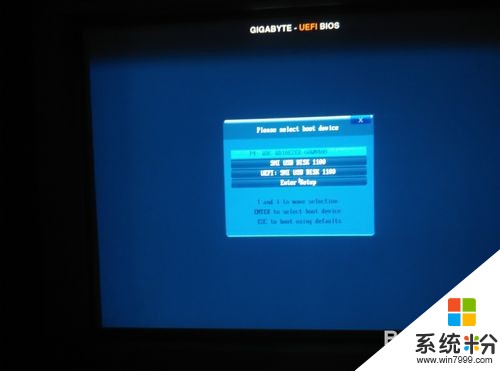 2
2选择win8pe启动,再老的电脑就用win03启动
 3
3这是进入PE的过程
 4
4进入PE之后,直接选择我们要装的系统,不管是win xp/win7/win8/win10 都可以,这个要提前把这些系统放到我们的蓝光U宝里。
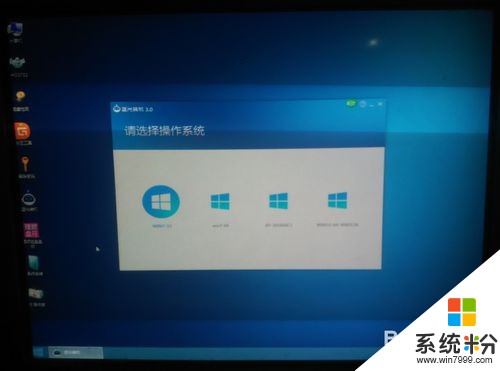 5
5这一步,我们要选择我们要用到的软件,如浏览器、杀毒,听歌的,看电影的等等。
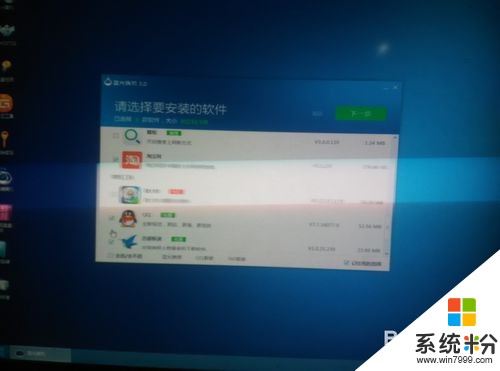 6
6这步是PE自动分区,如果想自己手动分区的话,在蓝光PE里就有手动分区工具可以用。
 7
7装系统正在进行拷贝,请等待一会儿
 8
8拷贝完之后,提示拨出U宝,我们装系统的工作已经完成,拨出蓝光U宝之后,剩余的工作就交给电脑自已完成。
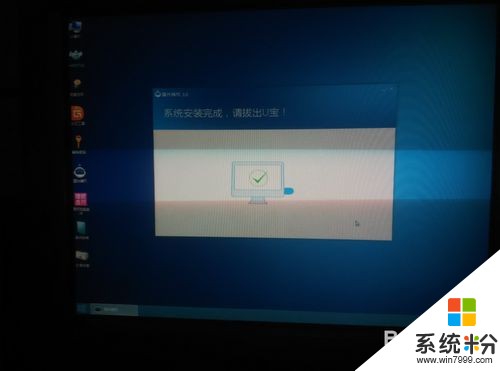 9
9这是重启之后电脑正在释放系统。
 10
10这是进入桌面之后,自动安装我们刚才选择的电脑必备软件。这个等待安装完就可以了。

以上就是怎样用蓝光U宝给电脑装系统(win7/win8/win10)?,用蓝光U宝给电脑装系统(win7/win8/win10)的方法?教程,希望本文中能帮您解决问题。